
1button FlipOver #2
私は飛行している時間よりフリップオーバーしている時間の方が長いので、少しでも、時間を短縮したいと思い、ボタンひとつでフリップオーバーするように設定しました。2回目になる今回はスイッチで方向を選びフリップオーバーします。
機体のモード設定
機体のモード設定でアームとフリップオーバーを一つのチャンネルで起動できるように設定します

リモコンの設定
ロジカルスイッチの設定
ロジカルスイッチのページに移動して、みっつの新しい論理スイッチを作成します。「+」ボタンを押せば自動的に空いている番号に作成できるようになるので、進めます

ひとつめのロジカルスイッチを作成します。Functionはa>xを選び、V1にフリップオーバーに使うモメンタリースイッチを設定します。AND Switchに方向を決めるスイッチを割り当てます

あと二つ同じ手順で作成しますがAND Switchのところで矢印が、それぞれ違うように設定してください

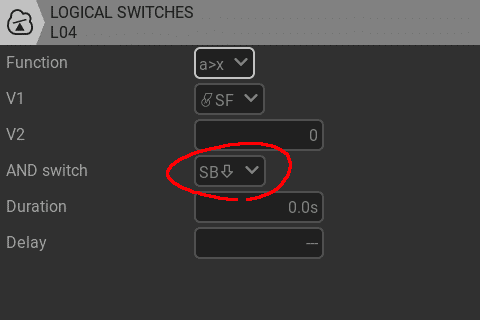
ミックス設定
ロールとピッチにミックス設定を行います




完成図

これでフリップオーバーが許可されたレースの時には落ちまくっても安心です
